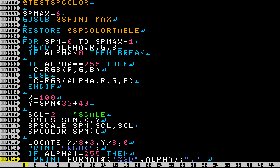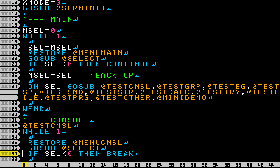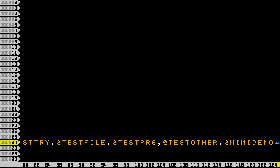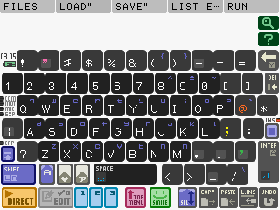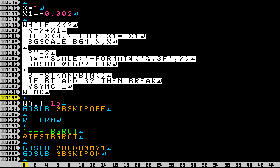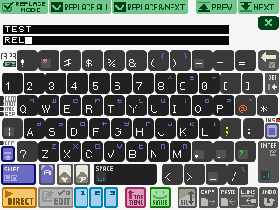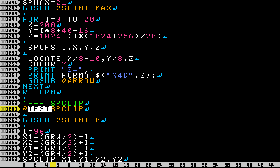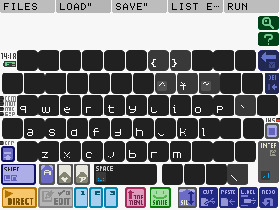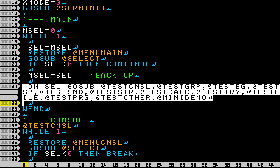日刊!プチコン3号――使いやすさ大幅アップ「編集モード」:カウントダウン企画……あと7回
プログラミングがしやすくなった「編集モード」
初代プチコンからプチコン3号にいたるまで、プチコンシリーズではソフトウェアキーボードをタッチしてプログラムを入力するところは変わらない。外付けキーボードに対する期待も高まっているものの、純正周辺機器として出ていない以上、そのハードルは高い。
だが、プチコン3号はキーボードがなくても、プチコンmkIIに比べて格段にプログラミングがしやすくなっている。その理由を見ていこう。
・広い編集画面
プチコンmkIIの39文字×24行に対し、プチコン3号では46文字×29行に増加した。さらに折り返し表示が選択できるようになっている。
・色分けされたリスト
通常テキスト、数値、文字列、ステートメント、コメント、ラベルが色付きで表示されるようになり、構造が分かりやすくなった。それぞれの色はカスタマイズが可能だ。
・複数行の選択
SELボタンで複数行の選択ができるようになった。この状態でCOPYボタンを押せば複数行コピー、PASTEでペーストができる。シフトを押すとCOPYボタンがCUTボタンに切り替わる。
・検索/置換/Undo/Redo
キーボードパネル右上の虫めがねアイコンをタップすると検索モードになる。その状態で左上に表示されている「REPLACE MODE」を選択すると置換モードに切り替わる。すべて一括置換する場合は「REPLACE ALL」、1つずつ置換する場合には「REPLACE&NEXT」を使用すればよい。
また、キーボードパネル右下にはUndoボタンが設置された。シフトを押すとRedoボタンになる。
・スライドパッド
プチコンmkIIではスライドパッドによる移動は十字キーと同等だった。プチコン3号ではスライドパッドは1画面分の高速スクロールになったため、長いリストでも移動がしやすくなった。なお、ヘルプが表示されているときはスライドパッド上下でヘルプのスクロール、左右でトピックの移動となる。
・ヘルプ
プチコン初心者から上級者まで、すべてのプチコンユーザにとって最も強力なサポート機能がこのヘルプではないだろうか。知りたい単語がある行でキーボードパネル右上の「?」アイコンをタップすると、瞬時に上画面下部に表示される。それと同時にカレント編集行がヘルプで隠れないように、スクロールアップする。例をコピー&ペーストすることも可能だ。
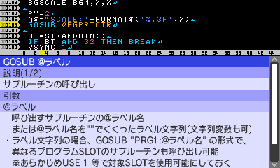
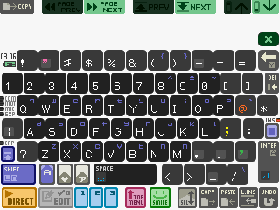 高速なヘルプ。電車の中でのプログラミングがはかどるはず(画面=左)。ヘルプ表示時のキーボードパネル。上部の「COPY」はクリップボードに例をコピーする。PAGE PREV/PAGE NEXTは同じ命令の別の書式を表示する(画面=右)
高速なヘルプ。電車の中でのプログラミングがはかどるはず(画面=左)。ヘルプ表示時のキーボードパネル。上部の「COPY」はクリップボードに例をコピーする。PAGE PREV/PAGE NEXTは同じ命令の別の書式を表示する(画面=右)・デバッグ補助機能
F4に割当てられている「LIST ERR」はダイレクトモードで使用し、直前で発生したエラーの所にジャンプする。プログラム作成中はダイレクトモードでRUN→エラーが出たらLIST ERR、を繰り返して修正していく。
また、BACKTRACEはトレース情報(GOSUBなどの呼出履歴)を表示する。STOP命令などで停止させたときにダイレクトモードで実行させるほか、通常の命令としても利用できる。
・書きやすい命令の追加
インクリメント/デクリメントを行うINC/DEC、複数行に渡るIF文、WHILE〜WEND文など、プログラムリストが横に長くならず、コンパクトに収めるための命令が追加された。
関係する命令
BACKTRACE
説明
直前の呼び出し元の履歴表示
・STOP命令等で止めた際に直前までの呼び出し履歴を表示する
・スロット番号 行番号のリストが表示される
LIST [[n:]行番号/ERR]
説明
EDITモードへの切り替えと編集開始
・引数のないLISTは、EDITボタンを押すことと同じ働き
引数
行番号
省略するとデフォルト行から表示する
行番号の前に0:〜3:を付け、プログラムSLOTの指定も可能
ERR
直前にエラーの発生した行を指定
WHILE 条件式
説明
条件が成立している間、WENDまでの処理を繰り返す
成立しなくなるとループを抜ける
条件式
条件式の比較演算子は次のとおり
等しい ==
等しくない !=
より大きい >
より小さい <
以上 >=
以下 <=
WEND
説明
WHILEループの終わりを示す命令
IF 条件式 THEN 処理1 [ELSE 処理2] [ENDIF]
説明(1/2)
条件の成立時に処理1を、不成立時に処理2を実行
・THENやELSE直後のGOTOは、GOTOを省略しラベル名のみで可
・処理が複数行にわたるときはENDIFを使用
条件式
条件式の比較演算子は次のとおり
等しい ==
等しくない !=
より大きい >
より小さい <
以上 >=
以下 <=
IF 条件式 GOTO @ラベル [ELSE 不成立時処理]
説明(2/2)
条件が成立した際、@ラベルに分岐
条件式
条件式の比較演算子は次のとおり
等しい ==
等しくない !=
より大きい >
より小さい <
以上 >=
以下 <=
ラベルに文字列を使う場合
ラベルにはラベル文字列も使用可能
ただしELSE直後でGOTOを省略するときは、文字列は使えない
×IF A=0 GOTO "@LABEL1" ELSE "@LABEL2"
○IF A==0 GOTO "@LABEL1" ELSE @LABEL2
○IF A==0 GOTO "@LABEL1" ELSE GOTO "@LABEL2"
INC 変数[,式]
説明
変数の値を+1する
引数
変数:加算する変数名
式:加算する値(省略時:1)
DEC 変数[,式]
説明
変数の値を-1する
引数
変数:減算する変数名
式:減算する値(省略時:1)
次回はモーションセンサーを紹介する。
「日刊!プチコン3号」で取り上げて欲しいネタや疑問、質問、感想は、ハッシュタグ「#nikkan_petitcom3」をつけてツイート! ライターの瓜生氏がたぶん(連載の中で)答えてくれるぞ。
関連リンク
Copyright © ITmedia, Inc. All Rights Reserved.
アクセストップ10
- さようなら「Crucial」――Micronがコンシューマー向け製品事業から撤退 販売は2026年2月まで継続 (2025年12月04日)
- 6万円台でSnapdragon G3 Gen 3搭載 AYANEO新ブランドのAndroidゲーム機「KONKR Pocket FIT」はスマホの代わりになる? (2025年12月04日)
- ソニーの85型4Kテレビ「ブラビア KJ-85X80L」が41%オフ(24万8000円)で買えてしまうセール中 (2025年12月03日)
- サンワ、壁に穴を開けずにLANケーブルを延長できる隙間配線用の延長LANケーブル (2025年12月04日)
- 「TP-Link スイッチングハブ TL-SG108」が42%オフで3599円→2085円に (2025年12月03日)
- 約6.8万円の新ARグラス「XREAL 1S」登場 “Switch 2”もつながる専用アクセサリー「Neo」も (2025年12月03日)
- 大手PCメーカーの決算説明に見るWindows 11の現状とAI PCの行方 (2025年12月03日)
- 「ASUS Dual GeForce RTX 5070」がタイムセールで8万1627円に (2025年12月04日)
- ピクセルアートでデスク上を彩るおもしろBTスピーカー「Divoom Ditoo Pro」が44%オフの7270円で販売中 (2025年12月03日)
- メモリが深刻な品薄&高騰状態に (2025年11月08日)